
Dostosowywanie zmiennych w aplikacji Skróty
Na dole edytora skrótów wyświetlony zostanie edytor zmiennych, zawierający narzędzia pozwalające na zdefiniowanie typu zawartości, wybranie szczegółów zawartości, które mają być pobierane, zmianę nazwy zmiennej oraz wyświetlenie czynności, która generuje daną zmienną.
Zmienianie typu zawartości zmiennej
Aplikacja Skróty automatycznie wykrywa typ zawartości przechowywanej w zmiennej i używa tego typu jako domyślnego typu zawartości zmiennej. Możesz wymusić zmianę typu zawartości zmiennej.
W widoku Moje skróty
 stuknij w
stuknij w  na skrócie, który chcesz zmodyfikować.
na skrócie, który chcesz zmodyfikować.Stuknij w token zmiennej w edytorze skrótów.
Na dole ekranu wyświetlony zostanie edytor zmiennych. Poniżej nazwy zmiennej widoczny jest wyróżniony przycisk „jako [typ zmiennej]”, który wskazuje typ zawartości używany przez daną zmienną. Na przykład, w przypadku czynności Zawartość strony wyświetlany jest typ zmiennej „jako URL”.
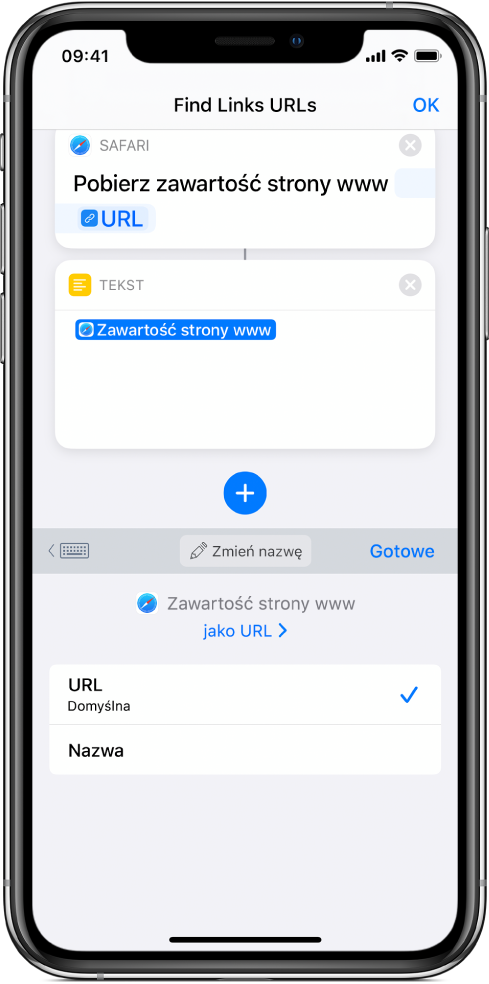
Stuknij w „jako [typ zmiennej]”, a następnie stuknij na wyświetlonej liście w nowy typ zawartości zmiennej.
Uwaga: Jeśli wybierzesz własny typ zawartości, aplikacja Skróty użyje grafu zawartości, aby skonwertować zawartość zmiennej na wybrany typ. Na przykład, jeśli masz zmienną przechowującą adres URL, możesz zmienić jej typ zawartości z URL na artykuł. Aplikacja Skróty automatycznie pobierze szczegóły dotyczące artykułu wskazanego przy użyciu tego adresu URL.
Wybieranie szczegółów dotyczących zawartości zmiennej
W widoku Moje skróty
 stuknij w
stuknij w  na skrócie, który chcesz zmodyfikować.
na skrócie, który chcesz zmodyfikować.Stuknij w token zmiennej w edytorze skrótów.
Wyświetlony zostanie edytor zmiennych. Właściwości oferowane przez dany typ zawartości wyświetlone są poniżej nazwy zmiennej oraz typu jej zawartości. Lista ta zawiera wszystkie dostępne metadane powiązane z zawartością, pozwalając na wybranie właściwości, której chcesz użyć jako danych wyjściowych zmiennej.
Na przykład, zmienna Obraz udostępnia między innymi takie właściwości, jak Szerokość, Wysokość, Data wykonania, Położenie oraz Producent aparatu. Każdy typ zawartości oferuje własny zestaw właściwości.
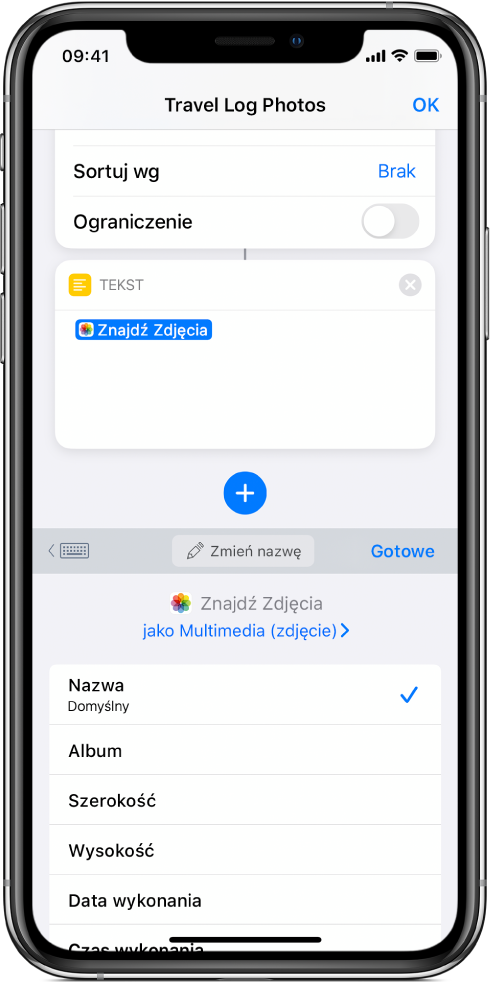
Każdy typ zawartości ma właściwość domyślną, która jest używana automatycznie, jeśli nie zostanie wybrana żadna inna.
Stuknij w jedną z właściwości na liście.
Token zmiennej zostanie uaktualniony, wskazując dokonany wybór.
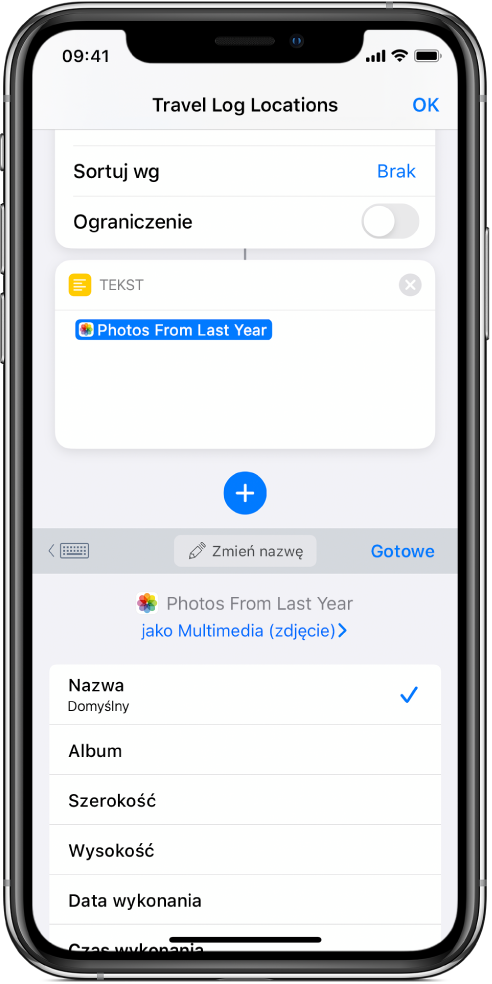
Porada: Możesz ręcznie pobierać szczegóły z danych wyjściowych dowolnej czynności przy użyciu czynności Pobierz szczegóły — na przykład Pobierz szczegóły strony w Safari lub Pobierz szczegóły obrazów. Przeglądanie tych czynności stanowi także użyteczną metodę odkrywania, które szczegóły mogą być pobierane w przypadku różnych typów zawartości.
Zmienianie nazwy zmiennej
W widoku Moje skróty
 stuknij w
stuknij w  na skrócie, który chcesz zmodyfikować.
na skrócie, który chcesz zmodyfikować.Stuknij w token zmiennej w edytorze skrótów.
Wyświetlony zostanie edytor zmiennych.
Stuknij w
 Zmień nazwę, stuknij w
Zmień nazwę, stuknij w  , a następnie wprowadź nową nazwę zmiennej.
, a następnie wprowadź nową nazwę zmiennej.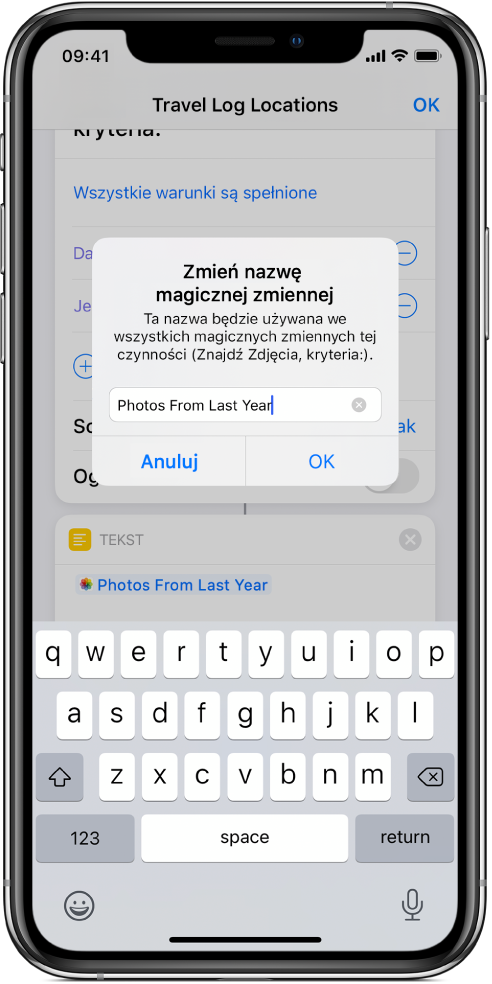
Stuknij w OK.
Nazwa zmiennej zostanie zmieniona we wszystkich jej wystąpieniach.
Wyświetlanie czynności generującej daną zmienną
W dłuższych skrótach zawierających wiele zmiennych możesz użyć przycisku ![]() Pokaż czynność, aby pokazać oryginalną czynność generującą daną zmienną.
Pokaż czynność, aby pokazać oryginalną czynność generującą daną zmienną.
W widoku Moje skróty
 stuknij w
stuknij w  na skrócie, który chcesz zmodyfikować.
na skrócie, który chcesz zmodyfikować.Stuknij w token zmiennej w edytorze skrótów.
Wyświetlony zostanie edytor zmiennych.
Stuknij w
 Pokaż czynność
Pokaż czynnośćZawartość edytora skrótów zostanie przewinięta, aby wyświetlić czynność stanowiącą źródło danej zmiennej.
Gdy nauczysz się, jak dodawać, umieszczać i dostosowywać zmienne, zobaczysz, w jaki sposób pozwalają one na osiągnięcie większej dynamiki skrótów. Pozwalają one na wielokrotne używanie tej samej zawartości, wyodrębnianie określonych informacji dotyczących zawartości oraz umieszczanie tej zawartości w dowolnym miejscu skrótu.
Dzięki zmiennym możesz tworzyć skróty dostosowujące się do różnych sytuacji, dynamicznie zmieniające zawartość w trakcie działania, nadal jednak zwracające oczekiwane wyniki.
Porada: Jeśli to Twoje pierwsze spotkanie ze zmiennymi, pomocne może okazać się eksperymentowanie z istniejącymi skrótami zawierającymi zmienne. Dodaj jeden ze skrótów dostępnych w Galerii ![]() , a następnie zmień kolejność czynności lub dodaj nowe zmienne, aby zobaczyć, jaki będzie miało to wpływ na działanie skrótu.
, a następnie zmień kolejność czynności lub dodaj nowe zmienne, aby zobaczyć, jaki będzie miało to wpływ na działanie skrótu.